
Etrafımda hem iPhone hem de Mac kullanıcılarının sayısı her geçen gün artıyor. Doğal olarak farklı konularda sorular da geliyor. Bazılarımız bu konuda zaten alışık oldukları bir yöntem kullanıyor olabilir. Ancak yine de iPhone’dan Mac’imize nasıl fotoğraf aktarabileceğimize kısa da olsa değinmek istedim.

Bu yazıda iPhone’umuzdan Mac’imize fotoğraf aktarmak için 4 farklı yöntem paylaşıyorum:
- E-Posta göndererek
- iPhoto uygulaması ile
- Önizleme uygulaması ile
- iCloud ile
1. E-Posta göndererek
En hızlı ve basit yöntem bu diyebilirim sanırım. Ancak elbette en ilkel yöntem aynı zamanda 
Öncelikle iPhone’umuzdaki “Fotoğraflar” uygulamasını açıyoruz.
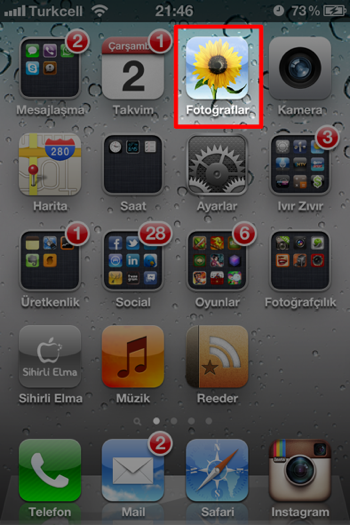
Resimlerimizi gördüğümüz ekranda “sağ üstteki” butonuna tıkladıktan sonra en fazla 5 tane olacak şekilde fotoğraflarımızı seçiyor ve paylaş butonuna tıklayarak fotoğrafları e-posta olarak kendimize gönderebiliyoruz.
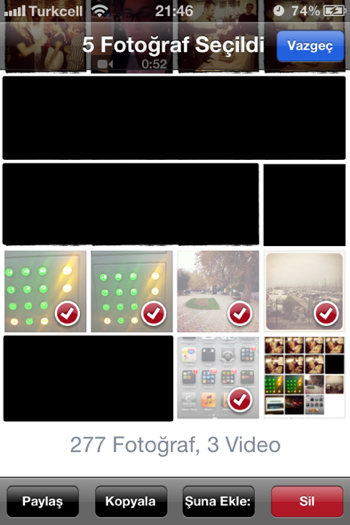
Sonrasında ise Mac’imizde bu e-postayı açıp resimleri kaydediyoruz 

2. iPhoto ile
Mac’imizle birlikte gelen iPhoto uygulamasından henüz detaylıca bahsetmiş değilim. Ancak belki de bu yazı ile ufak bir giriş yapmış sayılabilirim 

iPhone’umuzu Mac’imize bağlıyoruz ve iPhoto uygulamasını çalıştırıyoruz. (Eğer ayarlarını değiştirmediysek, iPhoto uygulaması kendi kendine de açılıyor olabilir.)
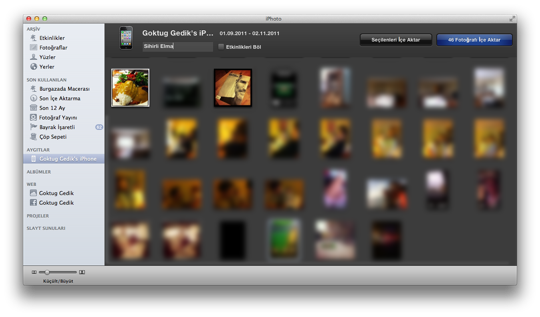
iPhoto açıldıktan sonra otomatik olarak iPhone’umuzu tanıyor ve bize içerisindeki resimleri gösteriyor. (Eğer iPhone’umuz henüz tanınmadıysa ilk defada biraz beklemek gerebilir.)

iPhoto, aktaracağımız fotoğrafları bir “etkinlik” olarak grupluyor. Bizim de aktaracağımız resimler için bir etkinlik adı yazmamız gerekiyor. Örneğin “Doğum Günüm”, “Şirket Yemeği”, “Haftasonu Gezisi” gibi isimler verebiliyoruz.
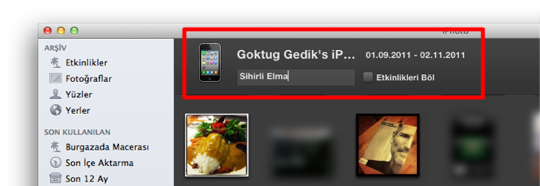
Karşımıza çıkan ekranda, iPhone içerisindeki fotoğraflar arasından Mac’imize aktarmak istediklerimizi seçiyor ve “Seçilenleri İçe Aktar” butonuna tıklıyoruz. Eğer bir seçim yapmadan, tüm fotoğrafları aktarmak istersek de “46 Fotoğrafı İçe Aktar” butonunun üzerine tıklıyoruz. (Buradaki sayı iPhone’daki fotoğraf sayısına göre değişebiliyor.)
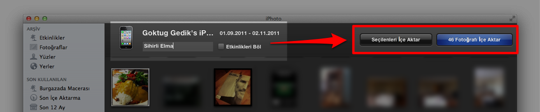
Aktarma işlemi tamamlandıktan sonra karşımıza son bir pencere çıkıyor ve aktardığımız fotoğrafları iPhone’umuzdan silmek isteyip istemediğimizi soruyor. Eğer bu fotoğrafların iPhone’umuzda da kalmasını istiyorsak “Fotoğrafları Tut” butonuna tıklıyoruz.

Artık seçtiğimiz tüm fotoğraflar Mac’imizdeki iPhoto uygulamasına aktarılmış oldu… 

Eğer iPhoto’nun son sürümü olan iPhoto ’11 ‘i indirmediyseniz, Mac App Store’dan $14.99 karşılığında buraya tıklayarak indirebilirsiniz.

3. Önizleme uygulaması ile
Bir diğer yöntem ise Önizleme uygulamasını kullanarak fotoğraflarımızı Mac’imize aktarmak. Bunun için şu adımları izliyoruz…

Önizleme (Preview) uygulamasını çalıştırıyoruz ve “Dosya” menüsünden “Şuradan Aktar: Goktug Gedik’s iPhone”u seçiyoruz.
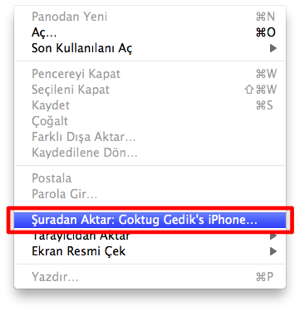
Karşımıza gelen pencerede iPhone’umuzdaki fotoğrafları görebiliyoruz. Bu pencere içerisinden Mac’imize aktarmak istediğimiz fotoğrafları seçiyor ve “İçe Aktar” butonuna tıklıyoruz. Eğer tüm resimleri aktarmak istersek de “Tümünü İçe Aktar” butonuna tıklayabiliriz.
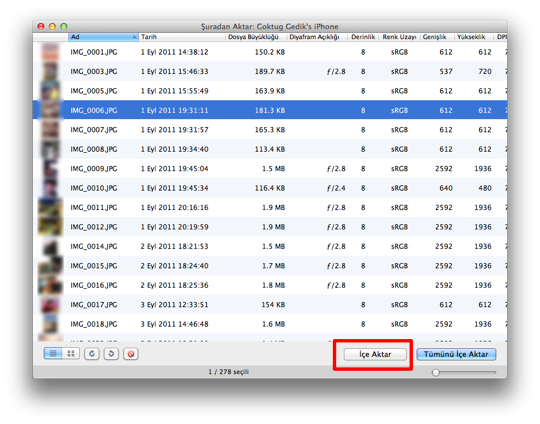
Butona tıkladıktan sonra karşımıza bu fotoğrafları Mac’imizdeki hangi klasöre aktarmak istediğimizi seçiyoruz. Ve aktarmaya başlıyoruz…
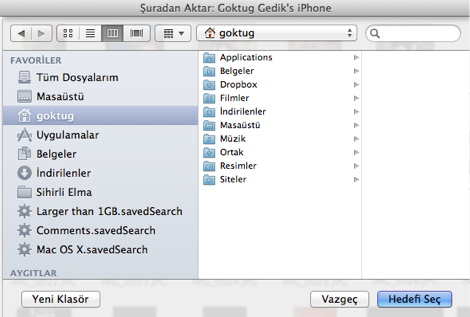
Aktarma işlemi tamamlandıktan sonra, aktardığımız fotoğraflarımızın altında ufak yeşil ikonlar çıkıyor. Böylece hangi fotoğrafları aktardığımızı kolayca takip edebiliyoruz…

4. iCloud ile
Son olarak da iOS 5 ve Lion 10.7.2 ile hayatımıza giren iCloud’a değinmeden geçemezdim 


iPhoto’da yer alan “Fotoğraf Yayını” içerisinden fotoğraflarımızı seçip kolayca yeni bir etkinlik oluşturarak bunları Mac’imize kalıcı olarak kaydedebiliyoruz…
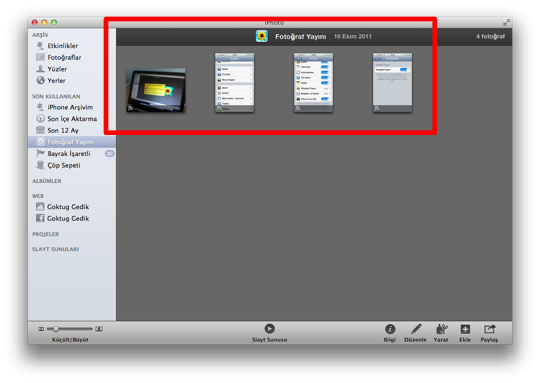
iCloud ve Fotoğraf Yayını hakkındaki yazılar için aşağıdaki sayfalara göz atabilirsiniz…








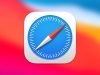



















iphoto 8.1.2 kullanıyorum. Photo stream için iphoto 9 mu gerekiyor? Ücretsiz update imkanı yok mu acaba?
Merhaba.
Kullandigim iMac’de “goruntu yakalama” isimli satandart bir uygulama var. Ekran olarak onizlemeden alinan fotograflardaki ayni ekrani kullaniyor ancak direk kisayol tusu olmasi, hangi kaynaktan aktarilacagi (fotograf makinasi, flash bellek, iphone, ipad vb), aktarilanlarin hangi klasore aktarabilecegi gibi kesinlik iceren ve kullanimi az daha kolay. Bahsettiginiz 4 yontemden de cok daha kolay geliyor bana.
iPhoto eski sürüm var bende ve uptade olmuyor sanırım. iPhoto 11 almak gerekli ilk kez alıyormuş gibi sanırım. Uptade edip infak miktar para ile uptade etme şansımız yok sanırım.:))
Image Capture uygulamasını da unutmamak gerekir.
Image Capture dediğiniz aşağıda yazılan yorumların birindeki Görüntü Yakalama denilen şeyle aynı şeymi? Aynı şey ise neden aynı şeyi yazıp kalabalığa sebep veriyorsunuz. Aynı şey değilse neden izah etmiyorsunuz?
iPhoto’da Fotograf yayınını açtım. 2000 tane resmi buluta göndermeye başladı. Ben göndersin istememiştim sadece buluttakileri indirsin istemiştim. Sonra baktım ayarlarda Otomatik Gönder aktifmiş. onu kapattım ama başlamış olan gönderme yine de iptal olmadı bilgisayar tek tek resimleri buluta gönderip duruyor… Sonra da bu resimler iPad ve iPhone’a gelecek.. Kabus gibi.. Bunu nasil iptal edebilirim.
Fotoğraf Yayını ile ilgili yazıya göz atabilrisini. iCloud’a giriş yaparak buradaki resimleri temizleyebiliyoruz: http://www.sihirlielma.com/2011/10/17/icloud-fotograf-yayini-photo-stream/
Lion’a Transfer olunca eski HD iphoto arşivimi yeni HD’e attım ama aynı fotolardan binlerce oldu şimdi bunları tek tek temizlemek günler sürecek bunun kısa bir yöntemi yokmudur acaba Göktuğ Bey?.. iPhoto 11 kullanıyorum güncellemeleri hepsi tamamdır.aynı fotodan 4-5 tane gördüğüm oldu neden böyle birşey oldu anlamış değilim
Selamlar,
Fotoğraflarınızı kopyala-yapıştır yaparak mı yeni Mac’inize aktardınız? Yoksa iPhoto Library dosyasını komple kopyalayarak mı?
Yaptığınız işlem hakkında detaylı bilgi verebilir misiniz?
iPhoto normalde her fotoğrafın (yapılan değişikliklere göre) birkaç versiyonunu tutar, ancak bize sadece 1 tanesini gösterir.
Sanırım siz elle kopyalayınca tüm fotoğraflar görünür olmuş
tesekkurler. ballandıra ballandıra anlatıyorsun. aldırdın sonunda mac book air’i tesekkurler. sayende geliştirecez kendimizi.
onur savas
Yeri mi değil mi bilemiyorum ama şöyle bir sıkıntım var, iPhone’numdaki son çekilen fotoğrafları iPhoto bir türlü görmek bilmiyor. Uygulamayı aç kapat, iPhonu tak çıkart, iPhone’da preview uygulamasını aç kapat her türlü taklayı atmama rağmen iPhoto’nun umrunda olmuyor yeni fotoğraflar. Var mı bildiğiniz bir taktik? Mac Book Air, Güncel: Lion, iPhoto
ıphoto silindi geri nasıl yuklerim
boyle yukarda iphonenızın resmını atmıssınız ya ben onu nasıl yapıcam
Anlayamadım, hangi adımdaki hangi işlemi soruyorsunuz tam olarak?
goktug bey fotoğraf arşivimi gizleyebilirmym acaba yardımcı olursanız sevinirim.iyi çalışmalar…
Arşivinizi farklı bir yere taşıyabilirsiniz. iPhoto’yu alt tuşu ile açıp yeni bir arşiv oluşturarak test yapabilirsiniz öncesinde…
iPhone’numdaki son çekilen fotoğrafları iPhoto bir türlü görmek bilmiyor. Uygulamayı aç kapat, iPhonu tak çıkart, iPhone’da preview uygulamasını aç kapat her türlü taklayı atmama rağmen iPhoto’nun umrunda olmuyor yeni fotoğraflar. Var mı bildiğiniz bir taktik? Mac Book Air, Güncel: Lion, iPhoto
Benzer bir sorunu bazen ben de yaşıyorum. Eğer uygulamaları da açıp kapatmak işe yaramadıysa MacBook Air’i yeniden başlatmayı deneyebilir misiniz?
iPhone, iMac ve iPad2 daki adres bilgilerim biribirinden farkli. iCloud uygulamasina gectigimde hangisini baz alir, mix mi eder, ayni isim altindaki bilgiler ne olur? Tesekkurler.
İlk kurulum sonrasında size birleştirmeyi önerecektir. Eğer düzenleme yapmadan birleştirirseniz ortalık biraz karışabilir…
Goktug bey belirli bir zaman sonra mac imizde yer kalmayacak devamlı olarak fotografları mac a kayıt edersek! Bir externe Disk ten fotograflarimizi iPhoto ya ( yani mac a ) kayit etmeden iphone umuza synchronisieren yapabilirmiyiz? Cevap yazarsaniz sevinirim
Tesekkurler
Goktug bey demek istedimki yani eski fotograflarimizi felan synchronisieren yapabilirmiyiz? Zaten yeni cektiklerimiz telefonda ya da icloud da. Cevap yazarsaniz sevinirim
Tesekkurler
iPhoto arşivinizi harici bir diskte tutabilirsiniz. Bunu yapmak için arşivinizin olduğu klasörü komple alıp harici diske taşıyabilirsiniz. Daha sonra da iPhoto’yu alt/option tuşuna basılı tutarak harici diskteki arşivinizi göstererek bu şekilde kullanabilirsiniz.
Ancak arşivinize bir şey olmaması için öncelikle taşımak yerine kopyalamayı ve yedekli çalışmanızı öneririm.
Ben müzik arşivimi bu şekilde kullanıyorum örneğin…
Goktug bey tesekkurler cevabiniz icin! Dediginiz gibi yaptim iPhoto yu externe diske kopyaladim ve daha sonra Mac in uzerindeki iPhoto dan birkac Foto sildim denemek icin ve daha sonra externe diskteki iPhoto yu actigimda ordaki fotolarin da silindigini goruyorum. En onemlisi de externe diskteki iPhoto yu sildigimde Mac te ki iPhoto da siliniyor ve Mac teki iPhoto yu tekrar acmak istedigimde bana soruyor Standard iPhoto yu mu ac diye bende evet diyorum ve tekrar iPhoto aciliyor.ve Sitzung dediginiz gibi alt / opsiyon tusuna basili tutup actigimda harici diskten ac cikmiyor baska seyler cikiyor( almanca kullandigim icin neu anlegen yani yeni yapilandir iPhoto yu cikiyor ama onuda yaparsam bir Sey degismiyor) goktug Bey benim gozden kacirdigim nedir? cok tesekkurler ederim kisa ve net bir cvp icin saygilar
cok tesekkurler ederim kisa ve net bir cvp icin saygilar
Aslında alt/option tuşuna basarak açtığınızda, iPhoto’da her seferinde hangi arşivi kullanacağınızı seçmeniz gerekiyor.
Eğer yine aynı arşivi seçiyorsanız fotoğrafların silinmesi normal olabilir.
bu mac de herşey çok zor yaa.hele bu itunes tam bir arap saçı:((
Göktuğ Bey, iPhotodayken birşey oldu ve ayrı ayrı görünen etkinliklerim tek bi etkinlikte toplandı. Nasıl eski haline getirebilirim? Şimdiden teşekkürler.
cmd-Z yapmayı deneyebilirsiniz. Ancak bir şekilde görünümü değiştirmiş olabilir misiniz? Görünüm ayarlarını da kontrol etmenizi tavsiye edebilirim.
göktuğ bey benm eskiden iphoto uygulaması direkt olarak açılırdı telefonumla macbook’u bağlayınca fakat artık benm elle manuel açmam gerekiyor. sanırım kapatmışım ama nasıl yaptığımı bilmiyorum söylermisiniz nasıl eski haline getireceğim?
Sorunuzu Soru&Cevap sayfamızda sorarak hem daha hızlı, hem de çok daha fazla kişinin yorumlarıyla daha doğru bir cevap alabilirsiniz. http://sorucevap.sihirlielma.com
Ancak kısaca iPhoto > Tercihler > Genel > Fotoğraf makinesi bağlanınca açılsın – iPhoto
Merhaba, iphoneda 1000 küsür fotoğraf olmasına rağmen iPhoto sadece 600 tanesini görüp aktardı diğer fotoğrafları bir türlü MacBook’ta görüp aktaramıyorum. Ne yapmamı önerirsiniz?
İşlem tamamlanamadı. (com.apple.ImageCaptureCore hatası 30.) Hatası oluyor önizleme ile aktardığımda
Ben iphone 4s ve macbook air kullanıcısıyım.
iCloud Driveda 200 gb saklama alanım var. Fakat iphone umda 126 mb kullanılabilir alan kaldı ve fotograf videoların kapladığı alan nedeni ile telefonumu güncelleyemiyorum. Amacım şu ” iPhone daki foto ve videolarımı macbookuma aktardıktan sonra iphone dan foto ve videolarımı silmek” Ama yorumlardan okuduğum kadarıyla iphone dan silersem macbookumdan ve icloud dan da siliniyor. Fotograf ve videolarımın iCloud Drive dan silinmemesi için nasıl bir ayar yapmam gerekiyor ?
Yardımlarınızı rica ediyorum.
Cok teşekkürler.
iyi akşamlar iphone telefonumdan mac bilgisayara fotoğraf atmak istiyorum telefonum açıkken bağlanıyorum. Güven tuşuna basıp şifremi girmeme ragmen telefon kilitli diye uyarı çıkıyor ne yapmam lazım.